经验直达:
- excel表格怎么打印选定区域
- excel如何打印选定区域
- 怎么打印excel表格里指定的部分区域
一、excel表格怎么打印选定区域
excel表格打印选定区域方法如下:
准备工具:excel2010版本、戴尔暗影精灵8Pro、Win11.
1、以excel2010版本为例,如图要打印该表格右边的文字,先选中要打印的区域 。
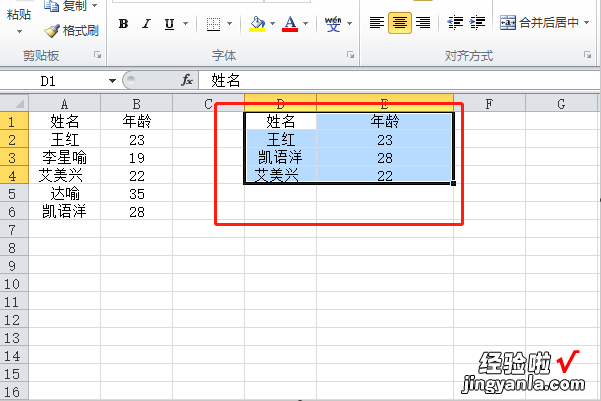
2、然后点击页面左上角的文件,找到“打印”选项,点击 。
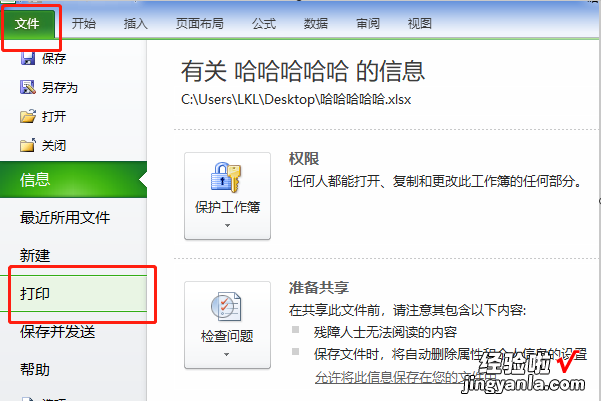
3、进入打印设置界面后,找到设置的打印活动工作表,并点击右边的倒三角图标 。
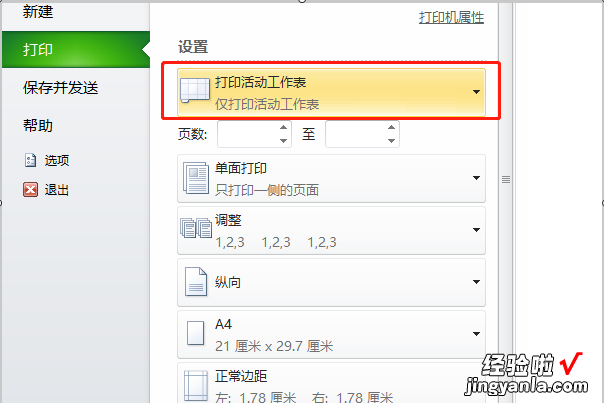
4、在弹出的选择框里,选择“打印选定区域” , 则仅打印当前选定区域 。
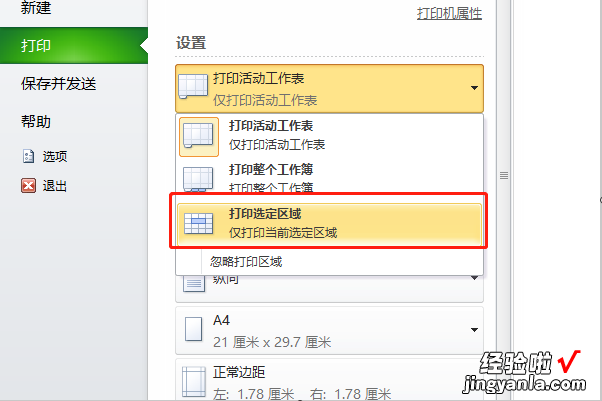
【excel如何打印选定区域 excel表格怎么打印选定区域】5、那么就会在右边的打印预览里看到该excel表格只打印选定区域了 。
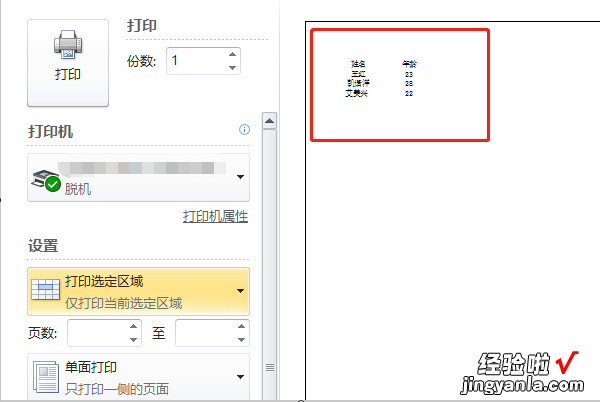
二、excel如何打印选定区域
具体如下 。
框选自己要打印的部分,点击【打印】-【打印预览】,快捷键CTRL P 。在【打印内容】里选择【选定区域】即可 。最后开始打印就OK了 。这种方法简单 。另外还有一种方法 。进入【页面布局】栏目,然后框选打印区域,在里面点击【打印区域】-【设置打印区域】即可 。在下次打印时就能自动打印你所选的区域了 。
excel是一款免费的办公软件 。MicrosoftExcel是Microsoft为使用Windows和AppleMacintosh操作系统的电脑编写的一款电子表格软件 。直观的界面、出色的计算功能和图表工具,再加上成功的市场营销,使Excel成为最流行的个人计算机数据处理软件 。在1993年,作为MicrosoftOffice的组件发布了5.0版之后,Excel就开始成为所适用操作平台上的电子制表软件的霸主
三、怎么打印excel表格里指定的部分区域
我们的Excel表格如果只需要打印部分内容,怎么操作呢?下面就给大家介绍怎么打印excel表格里指定的部分区域 。
具体如下:
1. 比如,我们只需要打印如下图绿色部分的单元格;
2. 接下来,我们点击顶部菜单栏的页面布局,然后点击下面箭头处的按钮;
3. 接下来,就会打开页面设置窗口,我们点击工作表选项卡;
4. 接下来,点击打印区域后面的箭头按钮,如下图所示;
5. 接下来,会弹窗一个窗口设置打印区域,我们用鼠标将要打印的区域选中即可;
6. 区域选择好后,点击如下图箭头所指出;
7. 返回页面设置窗口 , 点击确定,这样打印的时候就只会打印这个区域了;
